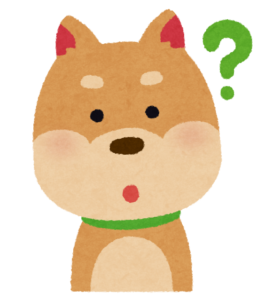
NFTを別ウォレットへ送りたい!
NFTを安全に保管しておきたい!
こんなお悩みにお答えします。
この記事の内容
- OpenseaでNFTを別ウォレット(ハードウェアウォレット)へ送る方法
- 複数のNFTをまとめて送る方法
※Giveaway企画で、誰かにNFTを送付する場合も応用可能
苦労してやっと買えたNFTが盗まれる被害が多発しています。
詳しくはこちらの、【NFT盗難多発】ド素人のあなたが詐欺に気をつけるべき5つの対策の記事もどうぞ。
大切に保管したいNFTは、ハードウェアウォレットへ保管しておきましょう。
この記事では、OpenseaでNFTを別ウォレット(ハードウェアウォレット)へ送る方法(Transfer)について解説していきます。
Giveaway企画でNFTを送付する場合なども同様の手順なので、応用可能です。
それでは、いってみましょう!
\手数料で損しない/
NFTを別ウォレットへ送る方法

今回は、ハードウェアウォレットを使って送る手順を解説します。
まず、手順は下記の5STEPです。
- ハードウェアウォレットをメタマスクに接続する
- Openseaで送りたい(transfer)NFTを選択
- 送付先のアドレスを入力
- ガス代を確認
- NFTの送付ができたか確認
STEP1:ハードウェアウォレットをメタマスクに接続する
まず、右上のボタンを押します。
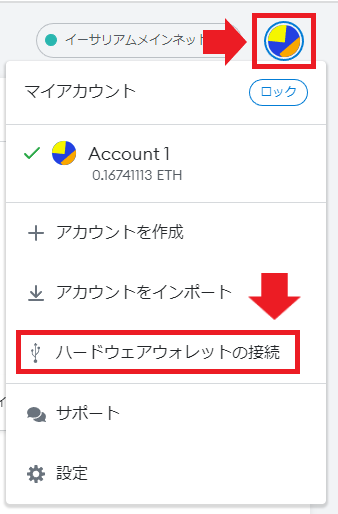
そうすると、『ハードウェアウォレットの接続』という項目が出てくるのでクリックします。
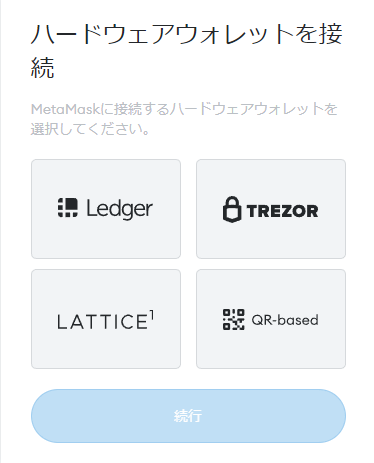
接続したいハードウェアウォレットを選択します。
今回は、「Ledger」で接続していきます。
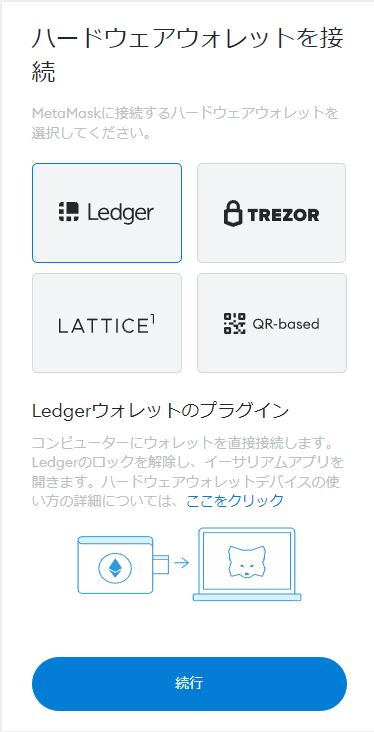
パソコンにハードウェアウォレット(Ledger Nano S Plus)を接続し、『続行』をクリック。
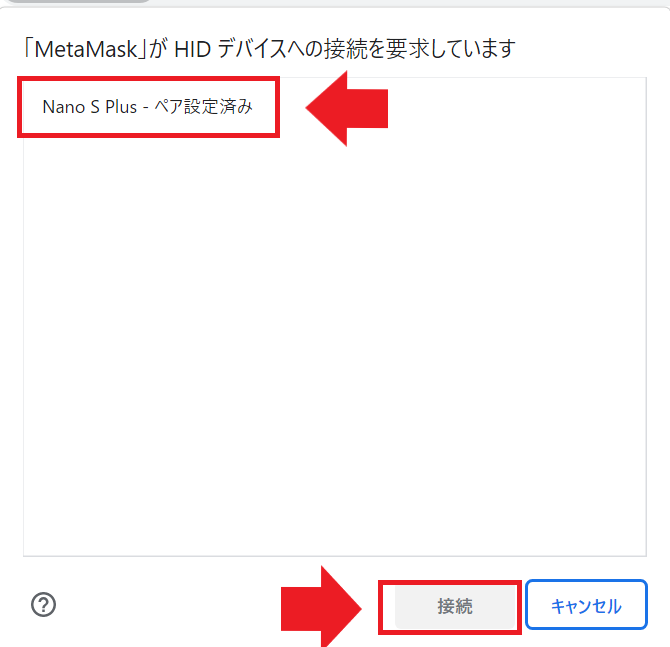
接続したいウォレットがでてくるので、選択して『接続』をクリック。
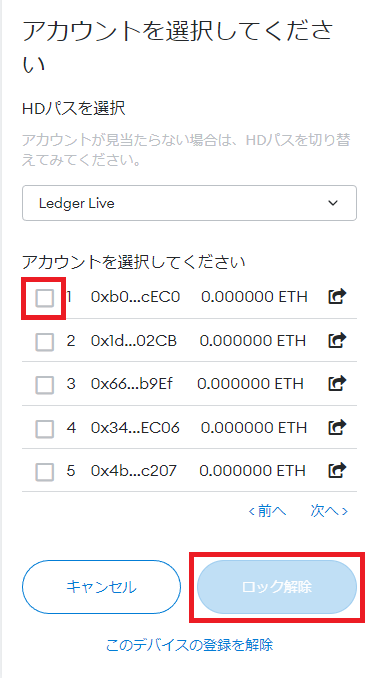
アカウントを選択し、『ロック解除』します。
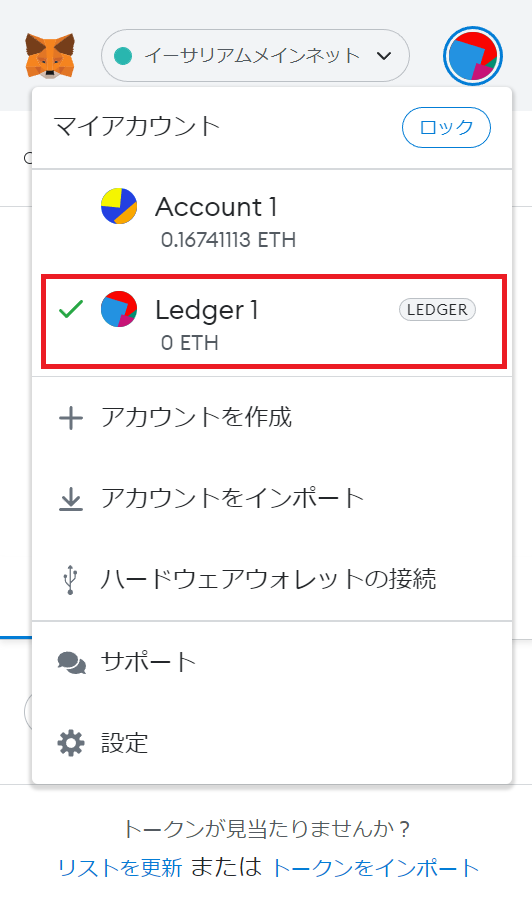
無事アカウントが追加されていれば、完了です。
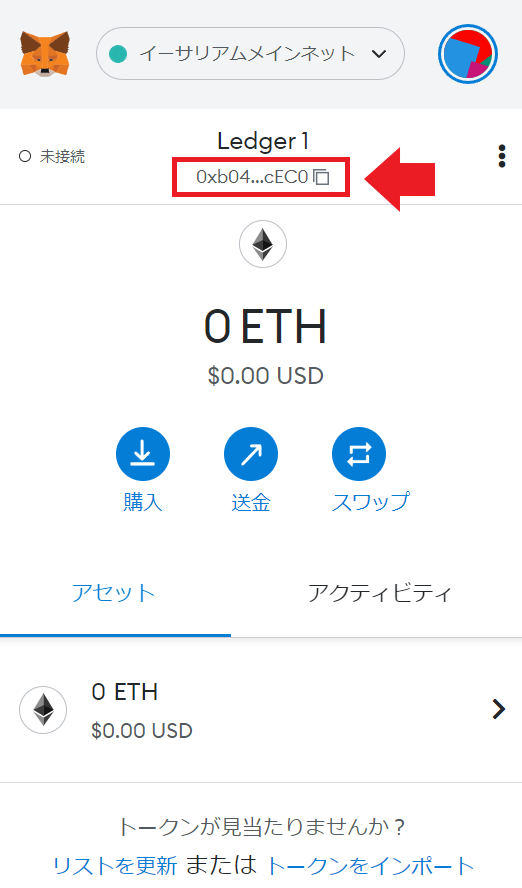
NFTを送る際には、送り先となる『ウォレットアドレス』が必要です。
確認方法は、アカウント名(Ledger1)の下をクリックすると、『ウォレットアドレス』がコピペできます。

ウォレットアドレスは、必ずコピペして利用しよう!
手入力をすると、人為的ミスする可能性が・・・
STEP2:Openseaで送りたい(transfer)NFTを選択
続いて、Openseaのプロフィールページから、送りたいNFTを選んでいきます。
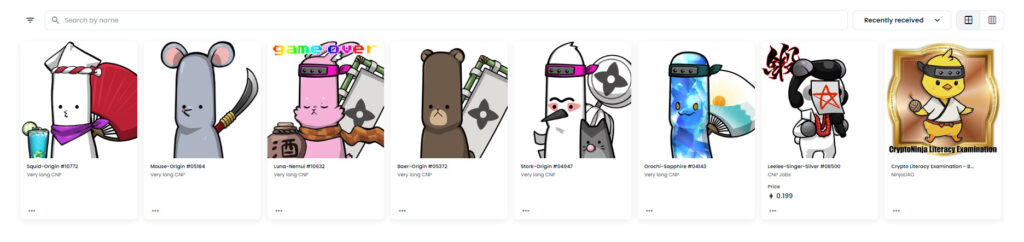
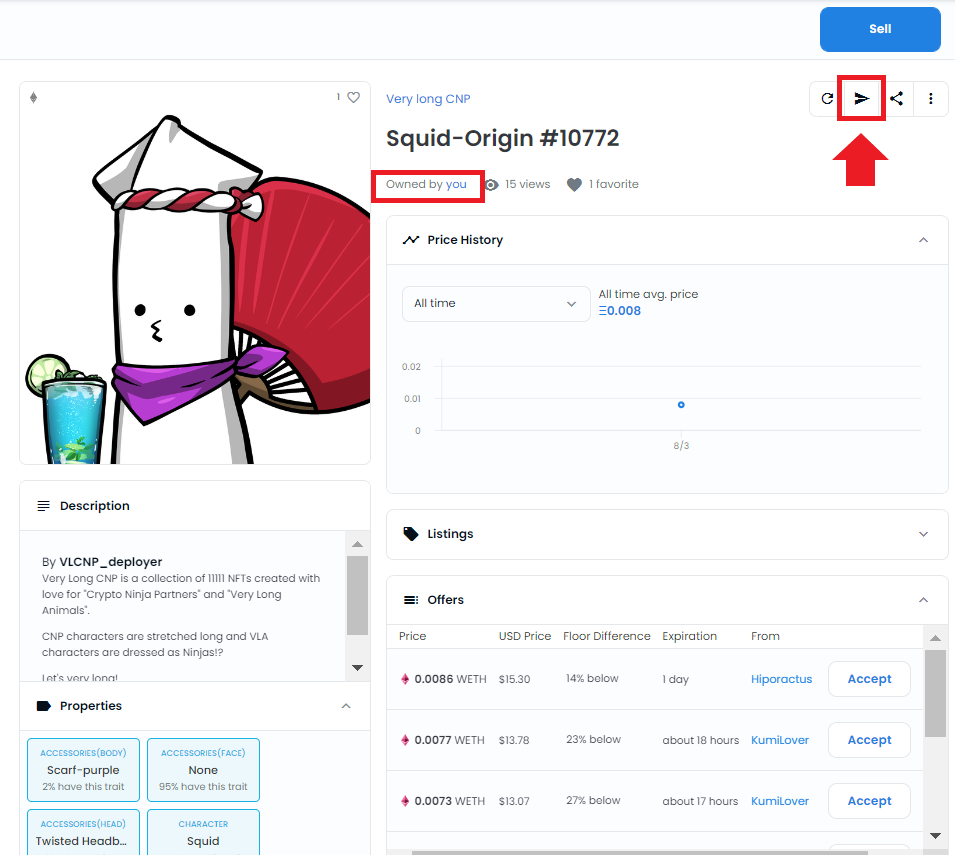
送りたい(transfer)NFTを選び、右上にある『transfer』のボタン(上記画像参照)を押します。
この時に、『Owned by you』となっていないと『transfer』のボタンは出てきません。
STEP3:送付先のアドレスを入力
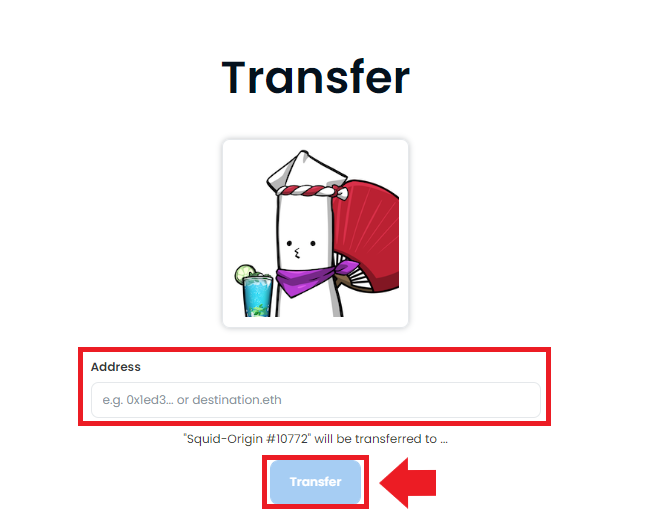
『Address』に送りたい(transfer)ウォレットアドレスを入力します。
『ウォレットアドレス』の確認方法は、
- メタマスクから確認する(1⃣参照)
- Openseaのプロフィールページから確認(下記画像参照)
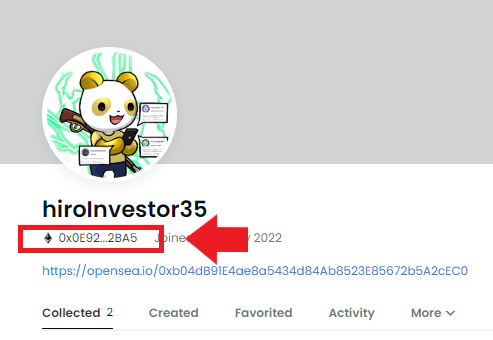
他にも確認方法はありますが、参考にしてください。
送付先のアドレスを間違えると、やり直しできないので必ずコピペ入力を!
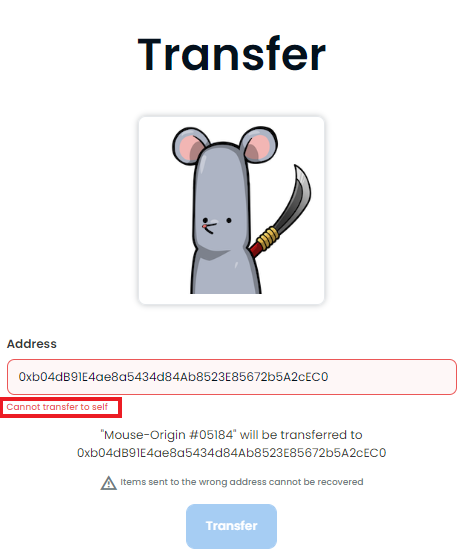
ちなみに、『Cannot transfer to self』とエラーが出る場合があります。
翻訳すると『自己への転送はできません』という意味です。
送付先となる自分のハードウェアウォレットが、Openseaに接続されているとこのようにエラーが出るようです。
Openseaとの接続を解除すれば、エラーは解消されます。
STEP4:ガス代を確認
送付先のアドレスの入力が完了すると、メタマスクが起動します。
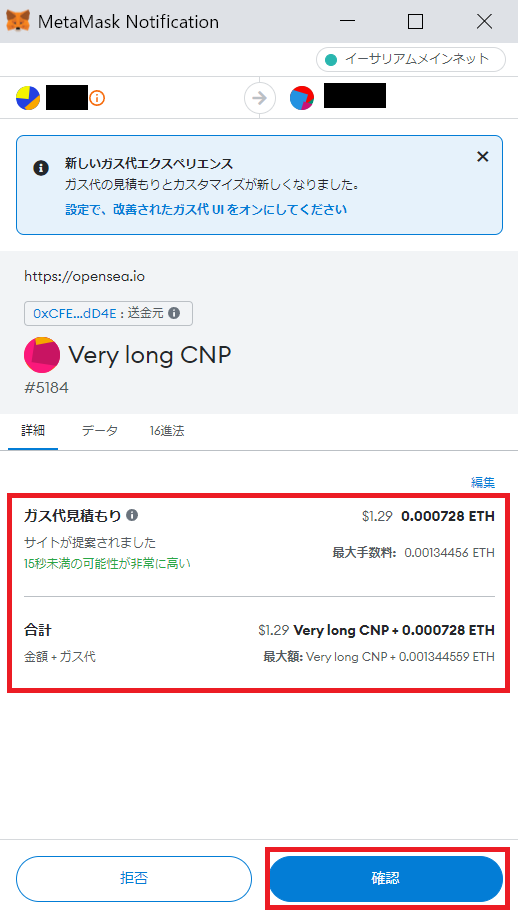
ガス代を確認し、『確認』をクリックします。
しばらく待ち、トランザクションに問題がなければNFTの送付が完了します。
STEP5:NFTの送付ができたか確認
送付先のOpenseaのプロフィールページを確認します。
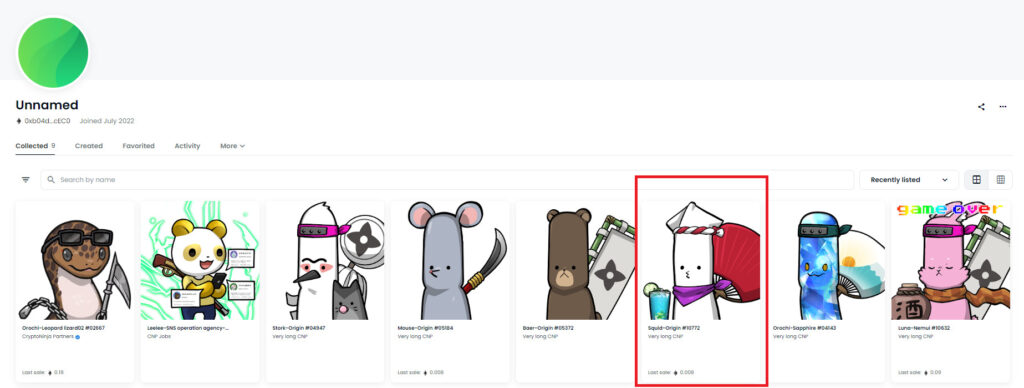
送付したNFTが反映されていればOK。
複数のNFTをまとめて送る方法
次に、送りたいNFTが複数枚ある場合は、まとめて送ることも可能です。
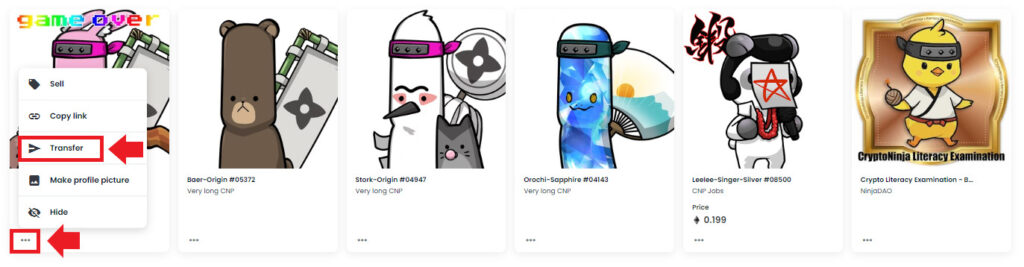
Openseaの自分のプロフィールページから、送りたいNFTを選んでいきます。
『・・・』をクリックし、『Transfer』をクリックします。
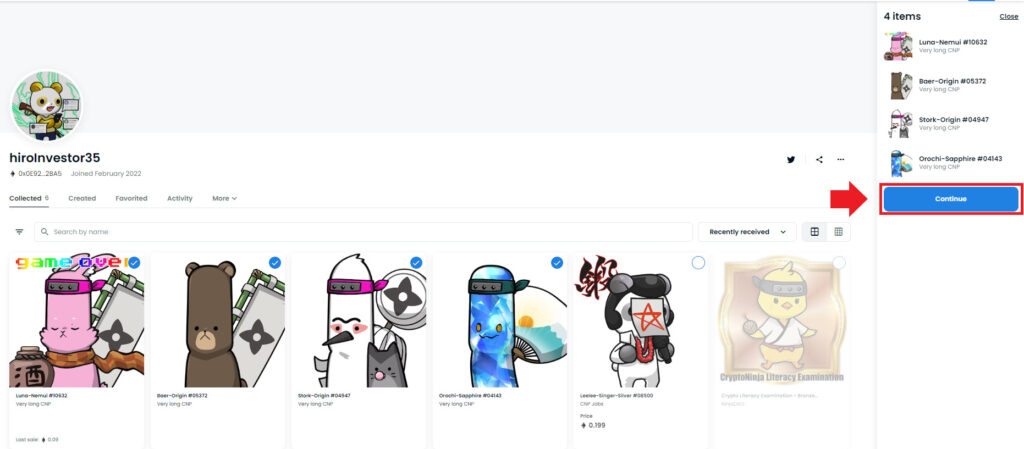
そうすると、送りたいNFTが選択できるので、選んでいきます。
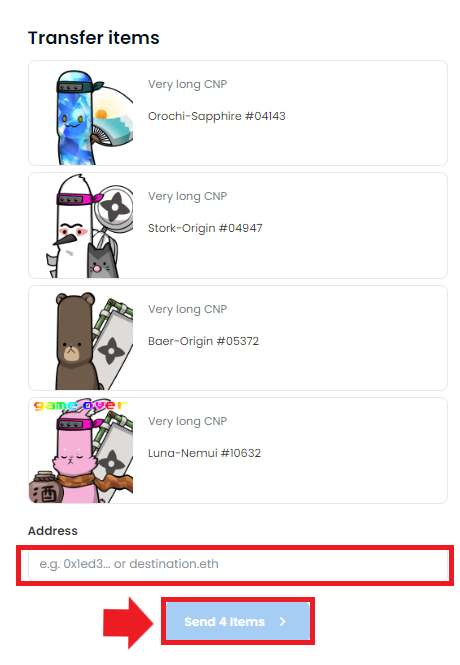
送付先の『ウォレットアドレス』を入力し、送付します。
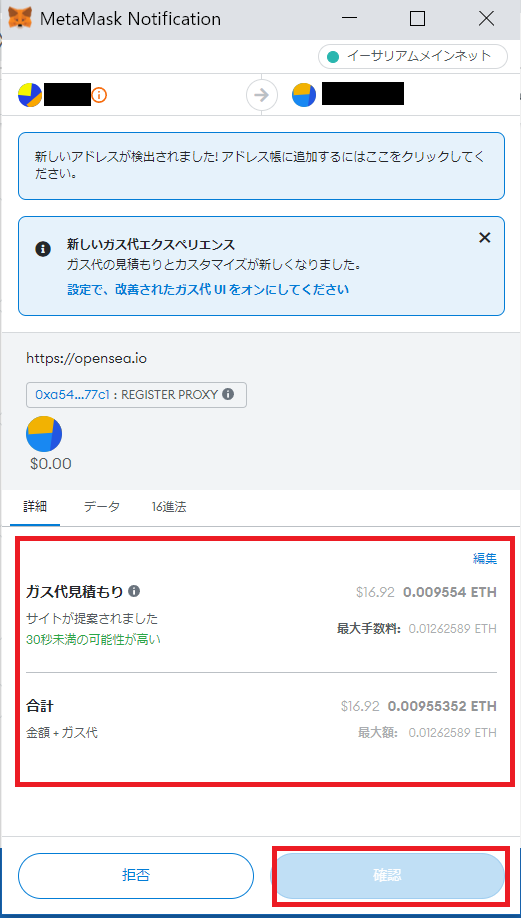
あとはガス代を確認し、問題がなければ『確認』をクリックしNFTの送付は完了です。
まとめ:防御力を高めていこう!

今回は、NFTを別ウォレット(ハードウェアウォレット)へ送付する方法を解説しました。
クリプトの世界のハッキング被害は後を絶ちません。防御力を高めることは、とても重要なことです。
あなたの防御力を高めつつ、NFTを楽しんでいきましょう!
今回は以上です。
>>【未来のポイ活】フリーミントのNFTで稼ぐ方法(リスクはガス代だけ)
